
- •Федеральное государственное бюджетное образовательное учреждение
- •Использование стандартных функций
- •Статистические функции.
- •Математические функции.
- •Логические функции.
- •Финансовые функции.
- •Создание диаграмм. Общие сведения.
- •Графики.
- •Круговая диаграмма
- •Вставка диаграмм, подготовленных в ms Excel, в документ ms Word.
- •Консолидация данных.
- •Список литературы.
Федеральное государственное бюджетное образовательное учреждение
высшего профессионального образования
«Московский государственный университет культуры и искусств»
«УТВЕРЖДАЮ»
________________________
Зав. кафедрой
«……» __________________
Использование MS Excel 2010
в решении задач
по экономике и управлению
УЧЕБНО-ПРАКТИЧЕСКОЕ ПОСОБИЕ
2014 г.
Рекомендовано к изданию Редакционно-издательским советом Московского государственного университета культуры и искусств
Рецензенты:
А.Ю.Единак, кандидат экономических наук, доцент
Быковская О.В. MS Excel 2010 в решении прикладных задач управления и экономики: Учебно-практическое пособие. – М.: МГУКИ, 2014.- с.
Учебно-практическое пособие написано в соответствии с программами дисциплин бакалавриата «Информационные технологии в экономике», «Информационные технологии управления персоналом» ,«Использование программ демонстрационной графики» с ФГОС ВПО третьего поколения по направлениям 080100 «Экономика», 080400 «Управление персоналом », 036401 «Таможенное дело ». В пособии рассматриваются способы и методы работы с данными, позволяющих студентам самостоятельно получить практические навыки работы в программе MS Excel 2010, необходимые при решении задач в управлении и экономике. В пособии представлен теоретический материал посвященный …
В пособии представлены: теоретический материал, задания, рекомендации по их выполнению и задания для самостоятельной работы с ответами для проверки. Материал хорошо иллюстрирован.
Рассматриваемый в пособии материал в части построения диаграмм направлен на овладение студентами основ компьютерной графики, с целью дальнейшего их применения в профессиональной деятельности, а также для приобретения навыков работы с графическими изображениями в курсовых и дипломных работах, создания презентаций.
Содержание
Использование стандартных функций 12
Статистические функции. 13
Математические функции. 22
Логические функции. 32
Финансовые функции. 50
Создание диаграмм. 56
Общие сведения. 56
Графики. 66
Круговая диаграмма 68
Вставка диаграмм, подготовленных в MS Excel, в документ MS Word. 74
Список литературы. 83
Введение
Программа Excel входит в состав популярного пакета Microsoft Office и является стандартным программным обеспечением.
В пособии в краткой конспективной форме изложен необходимый теоретический материал по использованию программы Excel в прикладных задачах по управлению персоналом, описан её интерфейс, даны иллюстрации и приведены практические примеры. Пособие разбито на темы, каждая из которых, в свою очередь, делится на подразделы, отображающие различные аспекты программы. К каждой теме предлагаются контрольные вопросы и задания. Пособие содержит два вида заданий: в одних заданиях дано пошаговое описание и рекомендации по их выполнению, другие предназначены для самостоятельного выполнения с целью закрепления пройденного материала.
Основные понятия.
Основным элементарным понятием программы является ячейка. Она представляет собой объект, содержащий определённую информацию. Ввод информации может быть осуществлён пользователем вручную или произведён самой программой в процессе определённых вычислений.
Все ячейки в Excel пронумерованы двухсимвольными буквенно-числовыми обозначениями, однозначно указывающими на расположение ячейки в сетке программы. Первая буквенная часть обозначает столбец, в котором находится данная ячейка, вторая – числовая – номер строки. Например, А7 обозначает ячейку, находящуюся в столбце А на седьмой строке; BF538 обозначает ячейку, находящуюся в столбце BF на строке 538. Совокупность столбцов и строк образует рабочую сетку программы на текущем листе. Листов может быть несколько и их количество может изменяться пользователем по своему усмотрению, при этом каждый из них расположен на отдельной вкладке.
Ячейка в Excel может содержать текст, число, логическое выражение, формулу или встроенную функцию.
Стандартные функции.
Функции производят определенные действия с данными и выдают на основе этих действий результат. Результатом функции может быть число, текст, ссылка, логическое выражение, массив. Каждая функция содержит один или более аргументов. Аргументы содержатся в скобках.
Встроенные, или стандартные функции содержатся в программе и предназначены для выполнения математических, логических и текстовых операций, а также для поиска информации на листе.
Для выполнения одних и тех же действий часто можно использовать как формулу, так и встроенную функцию. Например, необходимо вычислить сумму данных, расположенных в диапазоне А1:А10. Для этого можно ввести функцию СУММ(А1:А10) или написать формулу = А1+А2+А3+А4+А5+А6+А7+А8+А9+А10. Из приведенного примера видно, что использование стандартных функций занимает меньше места в строке формул и уменьшает вероятность ошибок при вводе. Кроме того, и это, пожалуй, наиболее существенно, это увеличивает быстродействие в сравнении с использованием формул.
Функции в Excel распределены по категориям (см. табл.).
|
Категория |
Функция |
|
Финансовые |
Расчёт процентов, увеличение и уменьшение суммы капитала и т. д. |
|
Дата и время |
Вычисления с датами и временем |
|
Математические |
Математические и тригонометрические вычисления, которые выполняются на научных калькуляторах |
|
Статистические |
Вычисления средних значений, сумм, максимумов, минимумов, диперсий и т. д. |
|
Ссылки и массивы |
Вычисления с таблицами данных |
|
Работа с базой данных |
Работа со списками |
|
Текстовые |
Сравнение, преобразование и форматирование текста в ячейках |
|
Логические |
Вычисления, результат которых может быть ИСТИНА или ЛОЖЬ |
|
Проверка свойств и значений |
Определение ошибок, происходящих при вычислениях |
|
Инженерные |
Вычисление различных функций, необходимых при технических расчётах |
|
Аналитические |
Вычисление различных функций при работе с множествами элементов |
Примеры функций.

Рис 1. Текстовые функции.

Рис 2. Математические функции.

Рис 3. Статистические функции.

Рис 4. Функции для работы с базой данных

Рис 5. Логические функции.
Операторы, используемые в функциях
|
Оператор |
Значение |
|
= |
Равно |
|
< |
Меньше |
|
> |
Больше |
|
<= |
Меньше или равно |
|
>= |
Больше или равно |
|
<> |
Не равно |
|
: |
Диапазон, например =СУММ (А1:С12) |
|
; |
Объединение, например =СУММ (А10; А2:С7) |
Вставка стандартных функций
Данную процедуру опишем на примере использования функции СУММ.
Для вставки стандартной функции произведите следующие действия:
Курсор установите на ячейку, в которую требуется вставить функцию.
Выберете в главном меню вкладку Формулы, нажмите пиктограмму
 - вставить функцию
- вставить функциюКурсором в поле Категория выберете группу. Например, Математические.
В поле функции выберете СУММ, Нажмите «ОК».

Рис 6.
Введите (с клавиатуры или с помощью мыши) значения аргументов в диалоговое окно.

Рис 7.
Нажмите, «ОК»
Задание №1. Создать таблицу, см. рис 8.
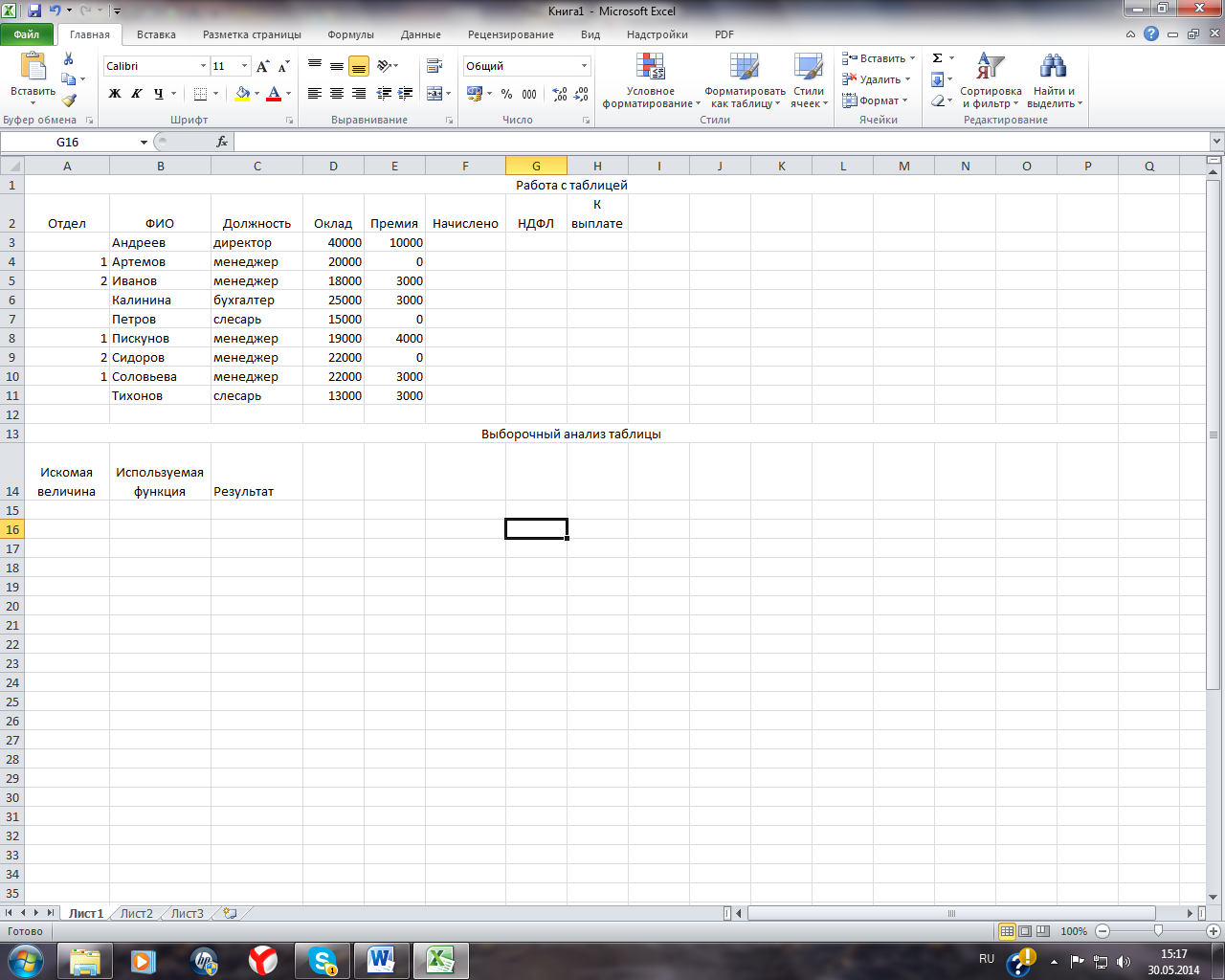
Рис 8.
Для оформления данной электронной таблицы выполните следующие действия.
Шаг 1. Оформление первой строки таблицы см. рис 9.
Выделите диапазон A1:P1
Нажмите правую клавишу мыши, из контекстного меню выберите «Формат ячеек» установите панель «Выравнивание»
В поле «Выравнивание по горизонтали» выберете по центру
В поле «Отображение» установите галочку объединение ячеек, нажмите «ОК»

Рис 9. Рабочая таблица.
Упражнение 1а. Оформите диапазоны A13:P13 и C14:P14 аналогично предыдущему шагу.
Шаг 2. Оформление шапки таблицы см. рис 9.
Выделите диапазон A2:P2
Нажмите правую клавишу мыши, из контекстного меню выберите «Формат ячеек» установите панель «Выравнивание»
В поле «Выравнивание по горизонтали» выберете по центру
В поле «Отображение» установите галочку «переносить по словам»
Нажмите «ОК»
Упражнение 1б. Оформите ячейки A14:Ф50, B14:В50, С14:С50 аналогично предыдущему заданию.
Примечание. После выполнения задания изменения в диапазонах A14:A50, B14:В50, С14:С50 будут видны только после того, как в ячейки будет введен текст.
